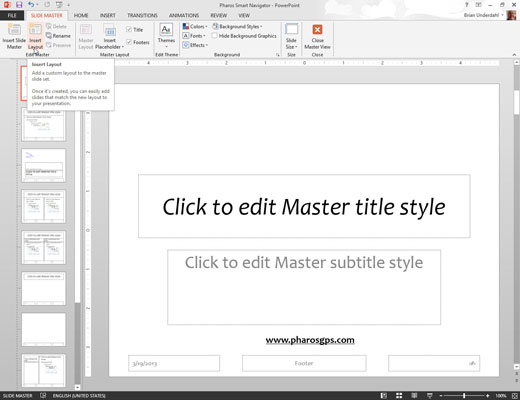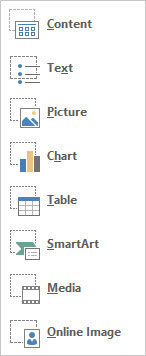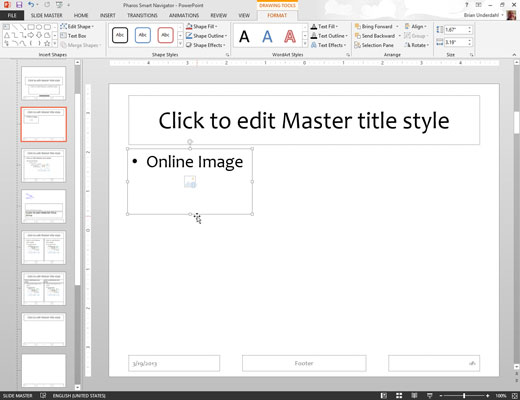Изаберите Приказ→Главни прикази→Мастер слајда или Схифт+кликните на дугме Нормалан приказ у доњем десном углу прозора.
Ово пребацује ПоверПоинт у приказ главног слајда.
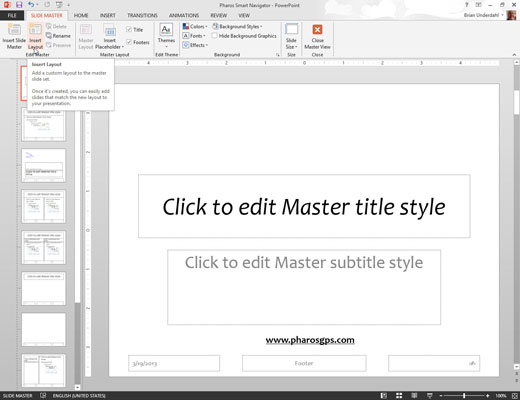
На картици Мастер слајдова на траци кликните на Уметни распоред у групи Уређивање мастера.
Нови, празан распоред је уметнут у тренутни мастер слајдова.
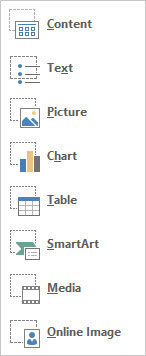
Користите падајућу листу Уметање чувара места у групи Мастер Лаиоут на картици Мастер слајда на траци да бисте уметнули све чуваре места које желите да додате новом изгледу.
Ова контрола открива листу типова чувара места које можете да уметнете. Опције су Садржај, Текст, Слика, Графикон, Табела, Дијаграм, Медији и Цлип Арт.
Користите падајућу листу Уметање чувара места у групи Мастер Лаиоут на картици Мастер слајда на траци да бисте уметнули све чуваре места које желите да додате новом изгледу.
Ова контрола открива листу типова чувара места које можете да уметнете. Опције су Садржај, Текст, Слика, Графикон, Табела, Дијаграм, Медији и Цлип Арт.
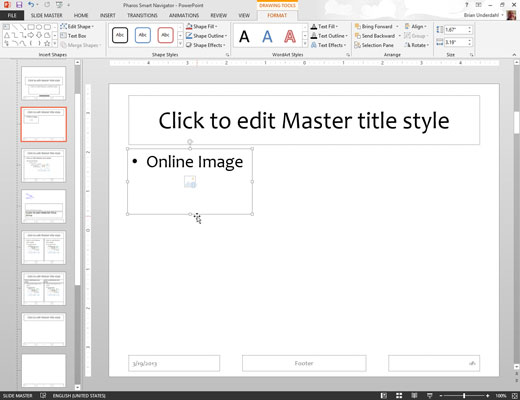
Играјте се са распоредом док га не добијете како треба.
Можете да померате и мењате величину чувара места како вам је драго, и можете применити било које форматирање или друге опције које желите за изглед.
Када сте задовољни, кликните на дугме Затвори главни приказ да бисте се вратили на нормални приказ.